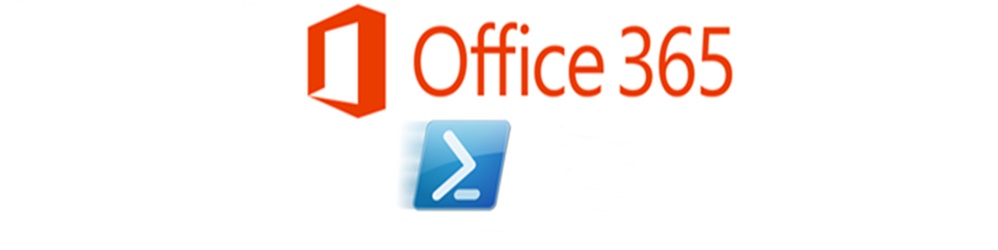Bu yazımda Office 365 içerisinde bulunan gruplarınız nasıl toplu kullanıcı ekleyeceğinizi anlatacağım. Bu işlemi Powershell ile yapacağız.
Varolan grubunuza ekleyeceğiniz kullanıcılar için “.csv” uzantılı excel dosyası hazırlamamız lazım ve UserPrincipalName başlıklı bir sütun oluşturarak ekleyeceğiniz kullanıcıların mail adreslerini bu alana eklemelisiniz.
(Örneğin)

Güvenlik grubumuzu oluşturduktan sonra bu gruba üye ekleyeceğiz ve eklediğimiz kişiler yaptığımız politikadan etkilenmeyecek. Powershell ‘i Yönetici olarak çalıştırın ve aşağıdaki kodları sırayla uygulayınız.
İlk kodumuz ile office365 ile bağlantı kuruyoruz.
- Connect-MsolService
Aşağıdaki kod ile “EnableGroupCreation” adında oluşturduğumuz Grubun Object Id’ sini alacağız. Aşağıdaki kodu çalıştırdıktan sonra Object Id’yi bir yere not edin. (Grup adınız ne ise onu “EnableGroupCreation” yerine grup adınızı yazmanız gerekmektedir.)
- Get-MsolGroup –Maxresults 100000 | Where-Object {$_.DisplayName -eq “EnableGroupCreation”}
Aşağıdaki kod ile C:\testscript.csv adresinde içerinde kullanıcıları eklediğimiz csv dosyasını belirtiyoruz. ObjectId kısmına ise bir önceki kodla ulaştığım grubumun Id si ni yazıyorum.(“C:\testscript.csv” yazan yere csv dosyanızın konumunu belirtin.)
- Import-CSv -Path “C:\testscript.csv” | ForEach {
$UPN=$_.UserPrincipalName
$Users=Get-MsolUser -UserPrincipalName $UPN
$Groupid = Get-MsolGroup -ObjectId “kullanıcıları ekleyeğiniz grubun idsi”
$Users | ForEach {Add-MsolGroupMember -GroupObjectId $GroupID.ObjectID -GroupMemberObjectId $Users.ObjectID -GroupMemberType User}
}
Diğer Powershell ile ilgili konulara Powershell kategorisinden erişebilirsiniz.